Hur man lägger upp en YouTube-video på Instagram – TechCult
Miscellanea / / September 14, 2023
Tidigare var innehållsskapandet begränsat till bara en plattform. Nuförtiden använder kreatörer flera plattformar för att nå en bredare publik. Ett sådant exempel är att dela YouTube-videor på Instagram som en berättelse eller rulle. Den här smarta metoden hjälper kreatörer att få kontakt med följare på båda plattformarna. Den här guiden tar dig genom den här processen och lär dig hur du enkelt lägger upp dina YouTube-videor på Instagram för ökat engagemang.

Innehållsförteckning
Hur man lägger upp en YouTube-video på Instagram som ett videoinlägg och rulle
Att integrera YouTube-videor i din Instagram-strategi ger flera fördelar, som:
- Utökad räckvidd: Instagrams enorma användarbas ger en utmärkt möjlighet att nå en bredare publik med ditt YouTube-innehåll.
- Engagemangsboost: Videoinnehåll tenderar att prestera exceptionellt bra på Instagram, och att dela YouTube-videor kan öka engagemanget och interaktionen med dina följare.
- Visa upp ditt innehåll: Genom att återanvända YouTube-videor på Instagram kan du visa upp ditt bästa innehåll för en ny publik, vilket kan leda trafik till din YouTube-kanal.
- Diverse innehållsstrategi: Genom att använda vad båda dessa plattformar har att erbjuda kan du skapa mer varierat innehåll för olika människor att lägga märke till.
Du kan dela en YouTube-video på Instagram som ett inlägg, och den kommer också att visas i avsnittet Reels på plattformen. Både Reels och vanliga videoinlägg på Instagram behöver ett bildförhållande på 1:1. Låt oss lära oss hur man lägger upp YouTube-videor på Instagram.
Steg I: Ändra storlek på YouTube-video för Instagram
Innan du fortsätter till lägga upp en YouTube-video på Instagram måste du se till att videon har rätt storlek för att passa plattformens krav. Instagram har specifika dimensioner för olika typer av inlägg, så låt oss titta på de idealiska dimensionerna för var och en:
- Posta: Det rekommenderade bildförhållandet för videoinlägg på Instagram är 1:1, vilket betyder att videon ska vara en perfekt fyrkant. Den idealiska upplösningen är 1080 x 1080 pixlar.
- Rullar: Instagram-rullar kräver en 9:16 bildförhållande med en upplösning på 1080 x 1920 pixlar.
- Berättelser: För Instagram Stories måste du också använda en 9:16 bildförhållande och en upplösning på 1080 x 1920 pixlar för bästa resultat.
Se först vår guide om Hur man laddar ner YouTube-videor till iPhone Camera Roll för att lära dig hur du får önskade YouTube-videor på din telefon. Efter det måste du:
1. Öppna App Store på din telefon och sök efter InShot-appen.
2. Tryck sedan på SKAFFA SIG.
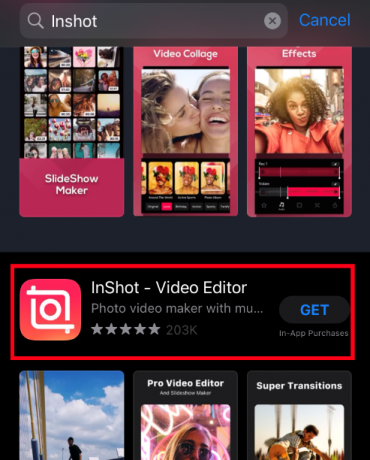
3. Öppna InShot-appen och tryck på VIDEO alternativ från hemmenyn.
Notera: Om några meddelanden dyker upp, tillåt åtkomst till ditt mediegalleri.
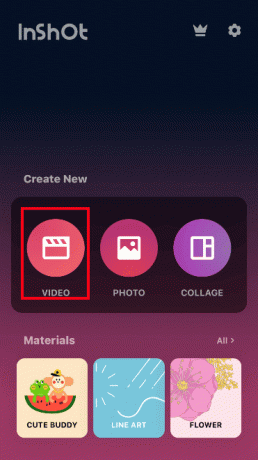
4. Välj nedladdad YouTube-video du vill ändra storlek genom att bläddra igenom Album mapp.
5. Svep menypanelen åt höger och tryck på BESKÄRA alternativ.
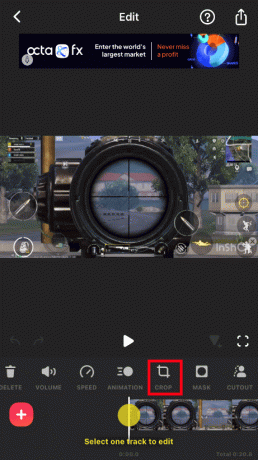
6. Välj 9:16 bildförhållande.
7. När du har ändrat storlek trycker du på bockikon.
8. Tryck på Dela ikon från det övre högra hörnet.
9. Välj den önskad upplösning och tryck på SPARA. Videon kommer att sparas på din kamerarulle.
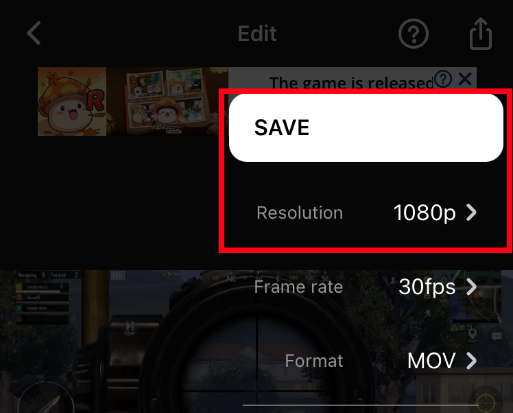
Läs också: Hur man bäddar in en YouTube-video på Twitter Android-app
Steg II: Lägg upp YouTube-video med ändrad storlek på Instagram
Låt oss nu lära oss hur du kan dela den ändrade storleken på YouTube-videon på din Instagram-profil som ett inlägg och en rulle.
1. Öppna Instagram ansökan på din Android eller iOS enheter.
Notera: Se till att du är det inloggad på ditt Instagram-konto.
2. Tryck på + ikon från navigeringsfältet längst ned på skärmen.
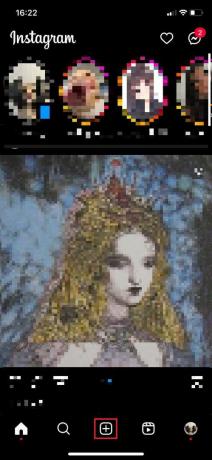
3A. Byt till POSTA fliken för att välja ändra storlek på YouTube-video från din kamerarulle och tryck på Nästa.
3B. Gå till RULLE fliken och välj ändra storlek på YouTube-video.
4. Lägg till en övertygande rubrik, relevant hashtags, och plats (om tillämpligt).
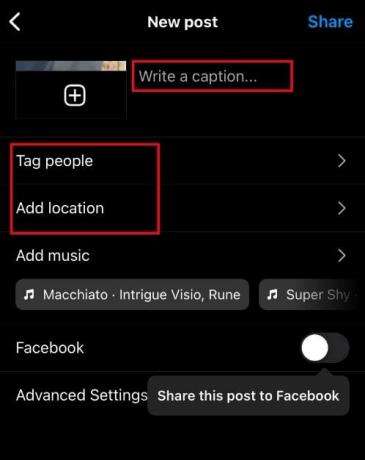
5. Knacka på Dela med sig för att dela din YouTube-video som ett videoinlägg eller en rulle på Instagram.
Hur ändrar man storlek på YouTube-videor för Instagram?
Du kan läsa och följa Steg I från rubriken ovan för att ändra storlek på YouTube-videor för Instagram.
Hur lägger man upp en YouTube-video på Instagram Story?
Om du föredrar att dela en YouTube-video som en Instagram-berättelse är processen något annorlunda. Istället för att ladda upp videon direkt kan du använda Lägg till länkfunktion så att dina följare kan svepa uppåt och titta på YouTube-videon.
1. Från YouTube-appen, knacka på Dela > Kopiera länk för att få webbadressen till önskad video.
2. Öppna nu Instagram-appen.
3. Tryck på + ikon och byt till BERÄTTELSE flik.
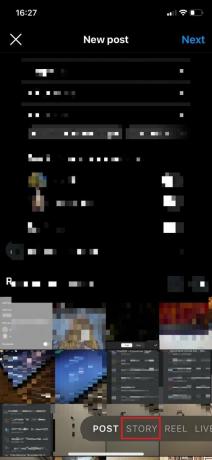
4. Tryck på Skapa alternativ > Klistermärke ikon från det övre högra hörnet.
5. Välj sedan LÄNK-dekal.
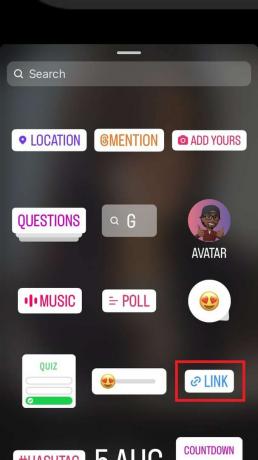
6. Klistra YouTube-videorna URL och tryck på Gjort.
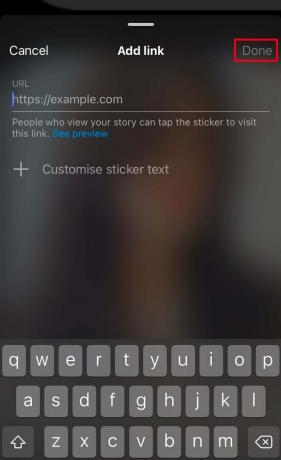
7. Tryck sedan på Din historia att lägga upp det.

Läs också: Hur man lägger om Instagram-videor på Snapchat Story
Hur delar man YouTube-länkar på Instagram Stories?
Om ditt Instagram-konto är verifierat och har minst 10 000 följare kan du direkt dela YouTube-videolänkar i dina Stories med hjälp av Swipe Up-funktionen. Som tidigare nämnt, så här:
1. Lansera Instagram och välj + ikon.
2. Gå till BERÄTTELSE flik.
3. Tryck på Skapa alternativ från den vänstra rutan.
4. Välj den Klistermärke ikon.
5. Leta upp och tryck på LÄNK-dekal.
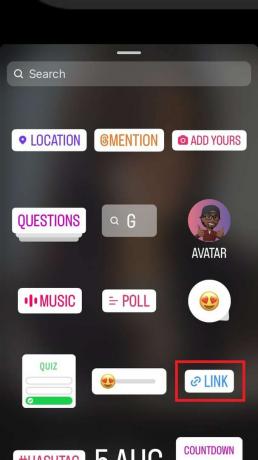
6. Klistra YouTube-videorna URL och tryck på Gjort.
7. Tryck till sist på Din historia att lägga upp historien.
Hur lägger man upp YouTube-videor på Instagram Story som en länk?
Läs och följ steg som anges i rubriken ovan att lägga upp YouTube-videor på IG-historien som en länk.
Vid det här laget måste du ha en omfattande förståelse för hur man lägger upp en YouTube-video på Instagram som ett videoinlägg, rulle och berättelse. Så nu kan du börja engagera dina följare med fängslande YouTube-innehåll på IG idag. Låt oss veta dina tankar i kommentarsektionen och håll ögonen öppna för mer insiktsfulla guider. Vi ses i vår nästa artikel!
Pete är en senior skribent på TechCult. Pete älskar allt som har med teknik att göra och är också en ivrig gör-det-själv i hjärtat. Han har ett decennium av erfarenhet av att skriva instruktioner, funktioner och teknikguider på internet.



